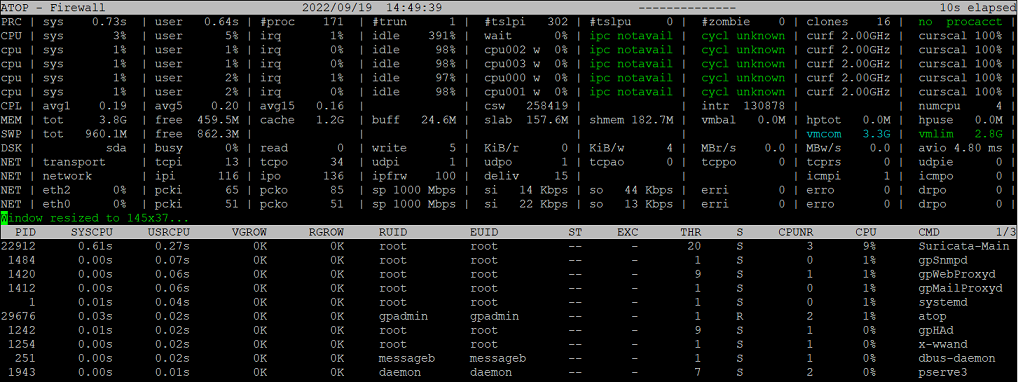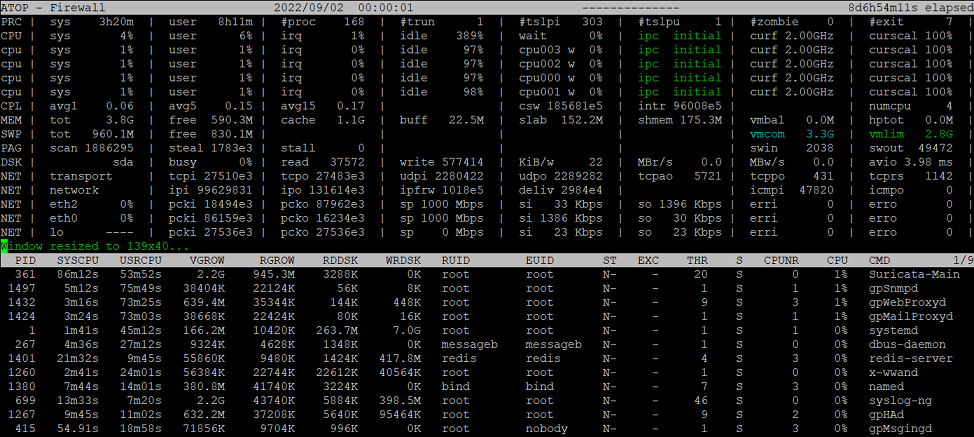...
2. Geben Sie den Befehl atop ein.
3. Es Die Informationen werden in einem Intervall von 10 Sekunden aktualisiert. Es können folgende Tasten zur Navigation verwendet werden (gängige Befehle):
- <Z> - Pausiert die Aktualisierung, bis die Taste <Z> erneut gedrückt wird
- <I> <Zahl> <Enter-Taste> - Ändert das Auslese-Intervall auf den gewünschten Wert
- <G> - Wechsel auf in die CPU-spezifische Ansicht (Standard-Ansicht) mit Anzeige der Sortierung nach CPU-Auslastung (CPU)
- <M> - Wechsel in die Speicher-spezifische Ansicht mit Sortierung der Prozesse nach Speicherauslastung (MEM)
- <C> - Anzeige der Hintergrund-Prozesse (die Sortierung erfolgt anhand der verwendeten Ansicht)
- <Q> Beenden von - Beendet atop
Auslesen eines Snapshots der letzten 30 Tage:
...
4. Es können folgende Tasten zur Navigation verwendet werden (gängige Befehle):
- <T> - Nächster Snapshot (10 Minuten vor)
- <Shift> + <T> - Voriger Snapshot (10 Minuten zurück)
- <G> - Wechsel auf in die CPU-spezifische Ansicht (Standard-Ansicht) mit Sortierung der Prozesse nach CPU-Auslastung (CPU)
- <M> - Wechsel in die Speicher-spezifische Ansicht mit Sortierung der Prozesse nach Speicherauslastung (MEM)
- <D> - Wechsel in die Festplatten-spezifische Ansicht mit Sortierung der Prozesse nach Auslastung des Speichers der Festplatte / SSD verwendeten Festplatten-Speichers (DSK)
- <C> - Anzeige der Hintergrund-Prozesse (die Sortierung erfolgt anhand der verwendeten Ansicht)
- <Q> Beenden von - Beendet atop